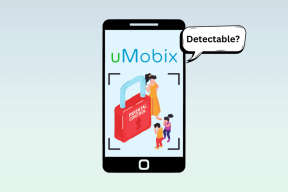วิธีหยุด Bing จากการแย่งชิงเบราว์เซอร์บน Windows 10 และ Mac – TechCult
เบ็ดเตล็ด / / December 06, 2023
มีรายงานเพิ่มขึ้นอย่างกะทันหันเกี่ยวกับเบราว์เซอร์พีซีที่เปลี่ยนเส้นทางการค้นหาไปยัง Bing โดยไม่คาดคิด ซึ่งทำให้เกิดความกังวลเกี่ยวกับภัยคุกคามด้านความปลอดภัยที่อาจเกิดขึ้น บางครั้งไวรัสเหล่านี้คุกคามความปลอดภัยของข้อมูลส่วนบุคคลของคุณและนั่นคือเหตุผลที่เราได้เตรียมการ คำแนะนำทีละขั้นตอนเพื่อมอบกลยุทธ์ที่มีประสิทธิภาพในการตอบคำถามของคุณเกี่ยวกับวิธีที่ฉันหยุด Bing จากการแย่งชิง เบราว์เซอร์ของฉัน อ่านต่อ!

ฉันจะหยุด Bing จากการแย่งชิงเบราว์เซอร์ของฉันได้อย่างไร
สิ่งสำคัญคือต้องหยุด Bing ไม่ให้เข้าควบคุมเบราว์เซอร์ของคุณ ไม่เพียงเพราะมันน่ารำคาญ แต่ยังช่วยปกป้องความเป็นส่วนตัวและความปลอดภัยออนไลน์ของคุณด้วย การเปลี่ยนเส้นทางเบราว์เซอร์ที่ไม่ต้องการอาจเป็นอันตรายต่อประสบการณ์การท่องเว็บของคุณและเปิดเผยข้อมูลส่วนบุคคลเกี่ยวกับคุณ มาทำความเข้าใจกันว่าเราจะกำจัดไวรัสเปลี่ยนเส้นทาง Bing ทั้งใน Windows PC และ Mac ได้อย่างไร
Bing Redirect Virus คืออะไร
ไวรัสเปลี่ยนเส้นทาง Bing เป็นหนึ่งในหลายประเภท มัลแวร์ที่เรียกว่าโปรแกรมที่อาจไม่เป็นที่ต้องการหรือ PUP. มันสามารถจี้เว็บเบราว์เซอร์เช่น Chrome, Firefox, Safari, Edge และอื่น ๆ ได้อย่างง่ายดายเพื่อดำเนินการที่ไม่พึงประสงค์ การเปลี่ยนแปลง เช่น การเปลี่ยนแปลงเครื่องมือค้นหาเริ่มต้นของคุณซึ่งจะบังคับให้คุณต้องค้นหาในที่สุด ปิง.
ไฮแจ็คเกอร์เปลี่ยนเส้นทาง Bing เหล่านี้เข้าสู่คอมพิวเตอร์ของเราผ่านวิธีการต่างๆ:
- ซอฟต์แวร์ที่ให้มา: สิ่งเหล่านี้อาจมาพร้อมกับโปรแกรมฟรีแวร์หรือแชร์แวร์ในพีซีของคุณเป็นโปรแกรมติดตั้งเพิ่มเติม
- ดาวน์โหลดโดยไดรฟ์: การเยี่ยมชมไซต์ที่ถูกบุกรุกสามารถเปิดใช้งานการดาวน์โหลดมัลแวร์ได้อย่างง่ายดาย และนักจี้ได้รับการติดตั้งโดยไม่ได้รับการอนุมัติ
- โฆษณาที่เป็นอันตราย: การคลิกโฆษณาหรือป๊อปอัปที่เป็นอันตรายถือเป็นข้อผิดพลาดทั่วไปที่ผู้ใช้ทำซึ่งสามารถเริ่มดาวน์โหลดไฮแจ็คเกอร์ได้
- วิศวกรรมสังคม: ข้อความแสดงข้อผิดพลาดปลอมในกล่องจดหมายสามารถโน้มน้าวให้ผู้ใช้ติดตั้ง Bing Hijacker ด้วยตนเองได้
อ่านเพิ่มเติม:11 วิธียอดนิยมในการแก้ไขข้อผิดพลาดการสแกนไวรัสล้มเหลวใน Google Chrome
วิธีลบ Bing Redirect Virus ใน Windows 10/Mac
การกำหนดข้อควรระวังเหล่านี้เป็นสิ่งสำคัญสูงสุดในการรักษาความปลอดภัยของข้อมูลประจำตัวออนไลน์ของคุณและปกป้องข้อมูลส่วนตัวจากอันตราย
ตัวเลือกที่ 1: บน Windows
มาดูวิธีการบางอย่างที่คุณสามารถลบ Bing Redirect Virus ใน Windows ได้
วิธีที่ 1: รีเซ็ตเครื่องมือค้นหาเริ่มต้นในเบราว์เซอร์
การรีเซ็ตเครื่องมือค้นหาของคุณเป็นค่าเริ่มต้นเป็นวิธีแก้ปัญหาที่แนะนำมากที่สุดในการกำจัดไฮแจ็คเกอร์เบราว์เซอร์ โดยดำเนินการใน Chrome ให้ทำตามขั้นตอนเหล่านี้:
1. เปิด โครเมียม และคลิกที่ สามจุด ที่มุมขวาบน
2. เลือก การตั้งค่า จากเมนูแบบเลื่อนลง

3. ใน การตั้งค่า หน้า ให้เลือก เครื่องมือค้นหา.
4. คลิกที่ ลูกศร ถัดจาก เครื่องมือค้นหาที่ใช้ในแถบที่อยู่.
5. เลือก เบราว์เซอร์ใดก็ได้ ยกเว้นบิง

6. ตอนนี้เปิด จัดการเครื่องมือค้นหาและการค้นหาไซต์.
7. ภายใต้ เครื่องมือค้นหา หัวข้อ, คลิกที่ สามจุด ถัดจากที่คุณต้องการ เบราว์เซอร์ และเลือก ทำให้เป็นค่าเริ่มต้น.

วิธีนี้คุณสามารถกำจัดนักจี้เบราว์เซอร์ Bing Redirect Virus
วิธีที่ 2: ถอนการติดตั้งโปรแกรมที่เป็นอันตราย
หากคุณต้องการกำจัดไฮแจ็คเกอร์ของเบราว์เซอร์ คุณต้องกรองแอปพลิเคชันที่เพิ่งติดตั้งเนื่องจากอาจมีไวรัส ทำตามขั้นตอนเหล่านี้เพื่อถอนการติดตั้งแอปพลิเคชันดังกล่าว:
1. เปิด แผงควบคุม บนพีซี Windows ของคุณ
2. ภายใต้ โปรแกรม, คลิกที่ ถอนการติดตั้งโปรแกรม
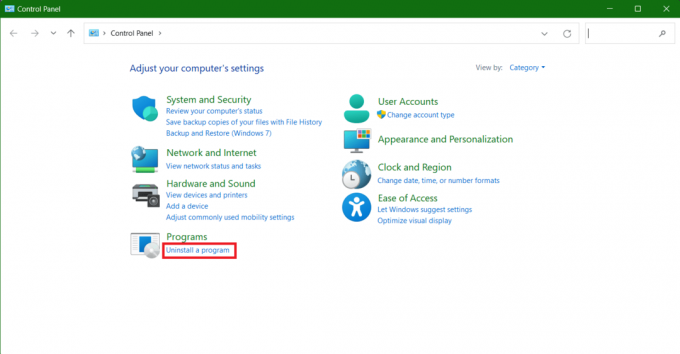
3. ค้นหาและ ถอนการติดตั้ง โปรแกรมที่น่าสงสัยที่คุณเลือก

ด้วยวิธีนี้คุณสามารถลบโปรแกรมที่เป็นอันตรายได้
วิธีที่ 3: ถอนการติดตั้งส่วนขยายที่น่าสงสัย
ไวรัสเปลี่ยนเส้นทาง Bing อาจเกิดจากส่วนขยายที่เป็นอันตราย ดังนั้นจึงเป็นการดีกว่าที่จะลบส่วนขยายที่น่าสงสัยและไม่จำเป็นทั้งหมดออกจากเบราว์เซอร์ของคุณ ต่อไปนี้เป็นขั้นตอนใน Chrome:
1. คลิกที่ สามจุด ที่มุมขวาบนของ โครเมียม.
2. เลือก ส่วนขยาย แล้ว จัดการส่วนขยาย จากรายการ
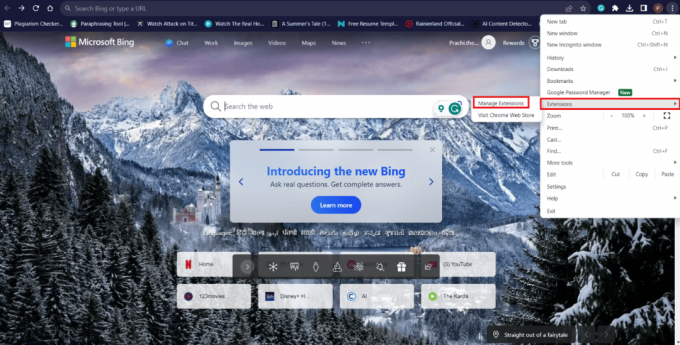
3. ในหน้าส่วนขยาย ให้เลือกรายการใดก็ได้ ส่วนขยายที่น่าสงสัยหรือไม่ทราบ.
4. ลบออกโดยคลิกที่ ลบ ปุ่ม.

5. เริ่มต้นใหม่ เบราว์เซอร์ของคุณ
ตอนนี้คุณสามารถตรวจสอบว่าปัญหาของคุณได้รับการแก้ไขแล้วหรือไม่
วิธีที่ 4: ล้างแคชใน Chrome
หากคุณยังไม่ได้แก้ไขปัญหาไวรัสเปลี่ยนเส้นทาง Bing การล้างแคชและคุกกี้ใน Chrome อาจช่วยได้ ทำตามขั้นตอนเหล่านี้:
1. เปิด Chrome แล้วไปที่ การตั้งค่า.
2. เลือก ความเป็นส่วนตัวและความปลอดภัย.
3. เลื่อนลงและเลือก ล้างข้อมูลการท่องเว็บ.

4. ใน ล้างข้อมูลการท่องเว็บ หน้าต่าง ให้เลือกช่วงเวลาเป็น ตลอดเวลา และคลิกที่ ข้อมูลชัดเจน.
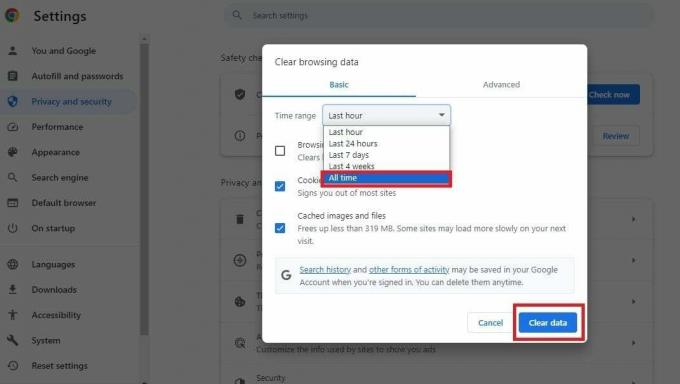
คุณสามารถใช้วิธีการเดียวกันกับ Firefox และเบราว์เซอร์ Microsoft Windows อื่นๆ เพื่อลบไวรัสการเปลี่ยนเส้นทาง Bing ออกจากระบบของคุณ
อ่านเพิ่มเติม:แก้ไขระบบของคุณเสียหายหนักจากไวรัส 4 ชนิด
ตัวเลือกที่ 2: บน Mac
ตอนนี้เรามาดูวิธีลบ Bing Redirect Virus บน Mac กัน
วิธีที่ 1: ตรวจสอบรายการเข้าสู่ระบบของคุณ
รายการเข้าสู่ระบบคือแอพที่ทำงานโดยอัตโนมัติเมื่อเข้าสู่ระบบ Mac ของคุณ มัลแวร์มักจะติดตามและซ่อนภายในแอปเหล่านี้ ทำให้จำเป็นต้องตรวจสอบรายการเข้าสู่ระบบเหล่านี้ ต่อไปนี้เป็นขั้นตอนสำหรับกระบวนการนี้:
1. ไปที่ เมนูแอปเปิ้ล และค้นหา รายการเข้าสู่ระบบ.

3. ตอนนี้ให้มองหาแอปพลิเคชันที่น่าสงสัยและ ปิดสวิตช์ สำหรับสิ่งที่คุณต้องการลบ
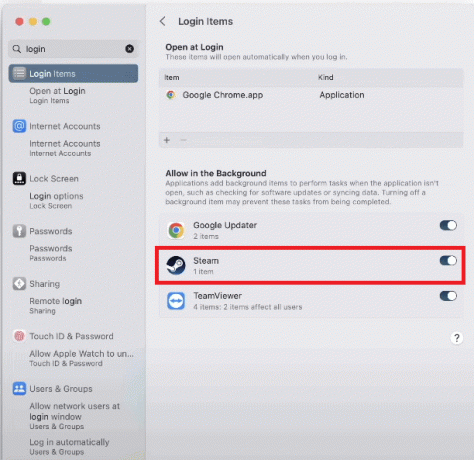
4. คลิกที่ เครื่องหมายลบ และลบแอพที่เลือกทั้งหมดพร้อมกัน

แอปพลิเคชันที่น่าสงสัยจะถูกลบออกจาก Mac ของคุณ
วิธีที่ 2: รีเซ็ตการตั้งค่าโฮมเพจของเบราว์เซอร์
การรีเซ็ตการตั้งค่าเบราว์เซอร์จะหยุดการทำงานของ Bing เนื่องจากพีซีจะอนุญาตให้เบราว์เซอร์ใหม่ที่คุณต้องการทำกิจกรรมต่างๆ ทำตามขั้นตอนเหล่านี้เพื่อรีเซ็ตการตั้งค่านี้:
1. เปิด ซาฟารี และเลือกหลัก เมนูซาฟารี.
2. จากนั้นเลือก การตั้งค่า แล้ว ทั่วไป.
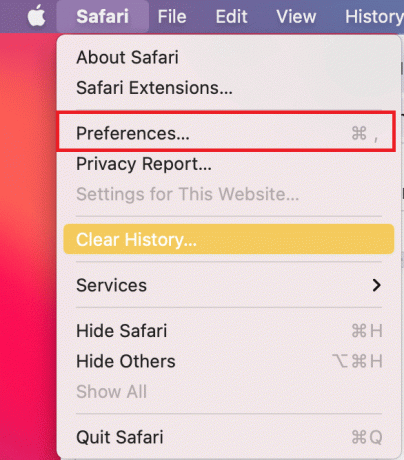
3. ใต้หัวข้อหน้าแรก แทนที่ Bing ด้วยเครื่องมือค้นหาที่คุณต้องการ
ตอนนี้คุณสามารถเรียกดูด้วยเครื่องมือค้นหาที่คุณเลือกได้แล้ว
วิธีที่ 3: ถอนการติดตั้งแอพที่ไม่รู้จัก
ไวรัสบางตัวมีความสามารถในการติดตั้งตัวเองโดยไม่ต้องได้รับการอนุมัติใดๆ ดังนั้นจึงเข้าสู่คอมพิวเตอร์ของคุณและรบกวนการทำงานของเบราว์เซอร์ของคุณ คุณต้องถอนการติดตั้งโปรแกรมประเภทนี้โดย:
1. เปิด การใช้งาน โฟลเดอร์บนพีซีของคุณ
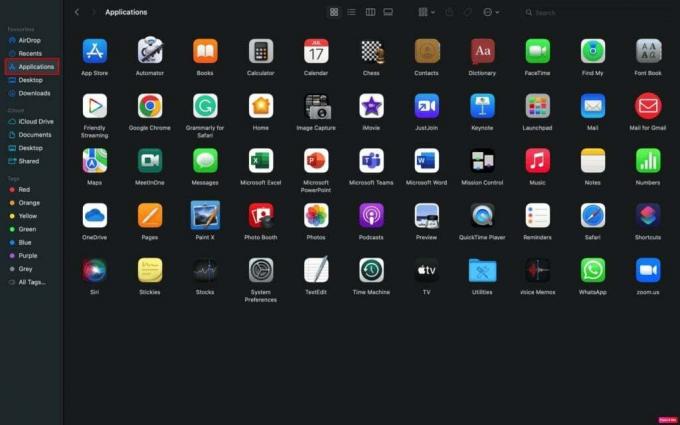
2. ค้นหาและค้นหา แอพที่ไม่รู้จัก.
3. คลิกขวาที่สิ่งนั้น แอป, จากนั้นคลิกที่ ย้ายไปที่ถังขยะ.

4. คลิกที่ ใช้รหัสผ่านหรือใช้ Touch ID ของคุณ เพื่อดำเนินการลบแอปต่อไป
5. คลิกขวาที่ ถังขยะ และคลิกที่ ถังขยะเปล่า.
6. คลิกที่ ถังขยะเปล่า อีกครั้งเพื่อสิ้นสุดกระบวนการถอนการติดตั้ง
วิธีนี้ทำให้คุณสามารถกำจัดแอปที่น่าสงสัยได้
วิธีที่ 4: แก้ไขการตั้งค่าการเปลี่ยนเส้นทางเว็บไซต์
คุณยังสามารถลองแก้ไขการตั้งค่าเว็บไซต์บางอย่างได้ดังนี้:
1. เปิด ซาฟารี บน Mac ของคุณ
2. ไปที่ การตั้งค่า> ความเป็นส่วนตัว >จัดการข้อมูลเว็บไซต์...

3. เลือก ลบทั้งหมด.
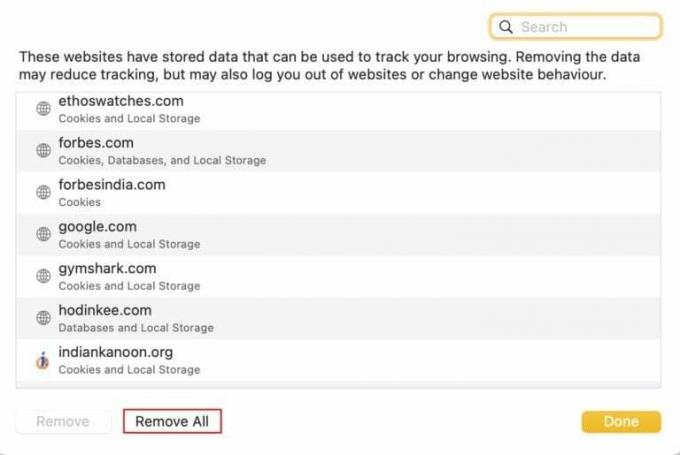
เรารับรองกับคุณว่าวิธีการเหล่านี้ไม่สามารถเข้าใจผิดได้และจะแก้ไขปัญหาไวรัสการเปลี่ยนเส้นทาง Bing ของคุณและกำจัดไฮแจ็คเกอร์ของเบราว์เซอร์ได้อย่างแน่นอน ตอนนี้ เรามาสำรวจเครื่องมือกำจัดนักจี้เบราว์เซอร์บางตัวที่จะปกป้องระบบของคุณจากไวรัสเหล่านี้ในอนาคต
อ่านเพิ่มเติม:วิธีแก้ไขข้อความเตือนไวรัสของ Apple
เครื่องมือกำจัดนักจี้เบราว์เซอร์ที่ดีที่สุด
ตามที่กล่าวไว้ข้างต้น มัลแวร์และไวรัสประเภทอื่นๆ สามารถก่อให้เกิดภัยคุกคามด้านความปลอดภัยครั้งใหญ่และแม้กระทั่งขโมยข้อมูลส่วนบุคคลของคุณ แต่ข่าวดีก็คือมีซอฟต์แวร์แอนตี้ไวรัสหลายตัวที่ทำงานอย่างมีประสิทธิภาพในการตรวจจับและกำจัดมัลแวร์ออกจากอุปกรณ์ของคุณ นี่คือเครื่องมือกำจัดนักจี้ที่ดีที่สุดที่คุณสามารถรู้ได้เพื่อปกป้องระบบของคุณ:

Malwarebytes ป้องกันผู้เขียนโค้ดมัลแวร์จากการเขียนซอฟต์แวร์ที่ขโมยข้อมูลส่วนบุคคล ซอฟต์แวร์นี้ขจัดข้อกังวลที่อาจเกิดขึ้นได้มากมายโดยใช้เทคโนโลยีต่อต้านการหาประโยชน์ซึ่งช่วยได้ ปกป้องคอมพิวเตอร์ของคุณจากการโจมตีแบบซีโร่เดย์และขัดข้องไฟล์ที่กำหนดเป้าหมายไปที่ช่องโหว่ในตัวคุณ เบราว์เซอร์ Malwarebytes เวอร์ชันพรีเมียมมีราคา 33.74 ดอลลาร์ต่อปี
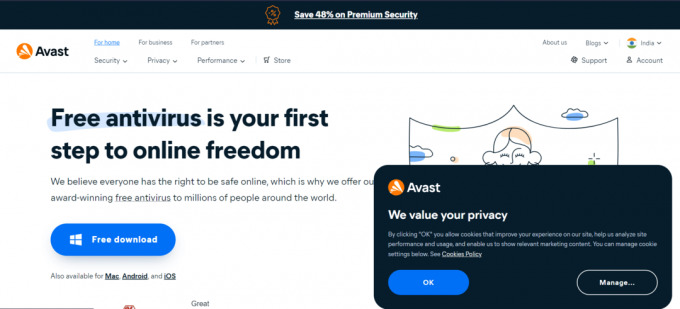
Avast นำเสนอหนึ่งในการป้องกันอินเทอร์เน็ตที่มีความสามารถมากที่สุดในการกำจัดไฮแจ็คเกอร์ของเบราว์เซอร์ เครื่องมือนี้มีการป้องกันหกชั้นที่เรียกใช้การสแกนอัจฉริยะบนซอฟต์แวร์ ไฟล์และแอปได้อย่างง่ายดาย ค้นหาช่องโหว่ พร้อมวิเคราะห์ไฟล์ที่น่าสงสัยในระบบคลาวด์ รับการแจ้งเตือนภัยคุกคาม และ มากกว่า. นอกจากนี้บริการส่วนใหญ่ของแอนตี้ไวรัสนี้ยังฟรีอีกด้วย

Kaspersky Anti-Virus นำเสนอการกรองเว็บที่บล็อก URL ที่เป็นอันตราย ตรวจจับและกำจัดภัยคุกคาม ติดตามเทคโนโลยีอัจฉริยะ ติดตามและย้อนกลับการกระทำที่เป็นอันตราย คุณสมบัติที่ดีที่สุดของ Kaspersky คือการสแกนอัตโนมัติ การป้องกันการติดเชื้อการขุด crypto แบบไดรฟ์บาย และการจัดการความปลอดภัยที่ง่ายขึ้น นอกจากนี้ เครื่องมือป้องกันไวรัสนี้ยังได้รับคะแนนสูงสุดจากเว็บไซต์อย่าง AV-Comparatives เป็นประจำ

TotalAV เป็นแอนตี้ไวรัสที่ได้รับรางวัลในด้านการป้องกันขั้นสูง ไดนามิกและตลอดเวลา คุณสมบัติที่ดีที่สุดของแอนตี้ไวรัสนี้คือ ให้การป้องกันแบบเรียลไทม์โดยการตรวจสอบการดาวน์โหลด การติดตั้ง และปฏิบัติการ เพื่อหาไวรัสและภัยคุกคามทุกครั้งที่คอมพิวเตอร์ของคุณเข้าถึง นอกจากนี้ยังบล็อกโฆษณาที่น่าสงสัยซึ่งมีภัยคุกคามต่อคอมพิวเตอร์ของคุณ
อ่านเพิ่มเติม:แก้ไข Avast ไม่อัปเดตคำจำกัดความของไวรัส
เราหวังว่าคู่มือนี้จะมีขึ้น ฉันจะหยุด Bing จากการแย่งชิงเบราว์เซอร์ของฉันได้อย่างไร ได้ช่วยให้คุณเข้าใจพื้นฐานของการสร้างประสบการณ์การท่องเว็บอย่างปลอดภัย เพื่อหลีกเลี่ยงปัญหานี้ในอนาคต ควรติดตั้งโปรแกรมป้องกันไวรัสที่เหมาะสมเพื่อปกป้องระบบของคุณ คอยติดตาม Techcult เพื่อรับโซลูชันดังกล่าวเพิ่มเติม
Pete เป็นนักเขียนอาวุโสของ TechCult Pete ชอบเทคโนโลยีทุกอย่างและยังมีหัวใจเป็นนัก DIY ตัวยงอีกด้วย เขามีประสบการณ์ร่วมทศวรรษในการเขียนวิธีใช้งาน คุณสมบัติ และคำแนะนำด้านเทคโนโลยีบนอินเทอร์เน็ต